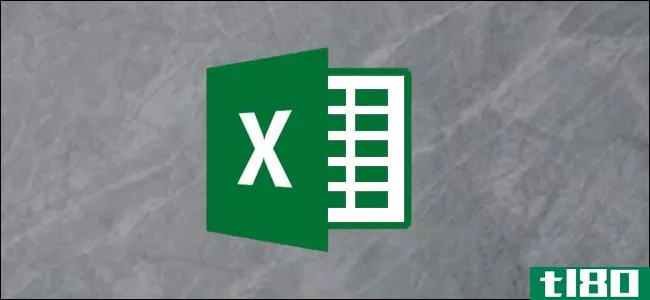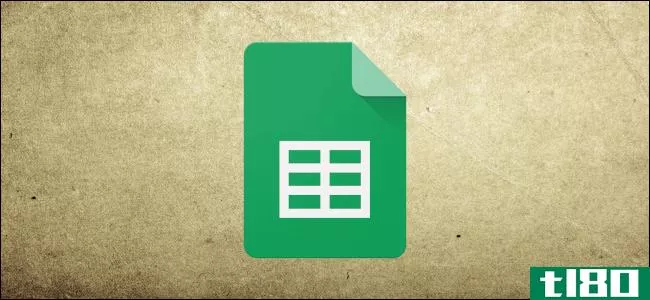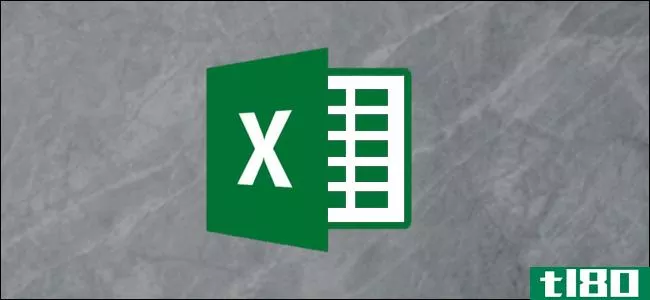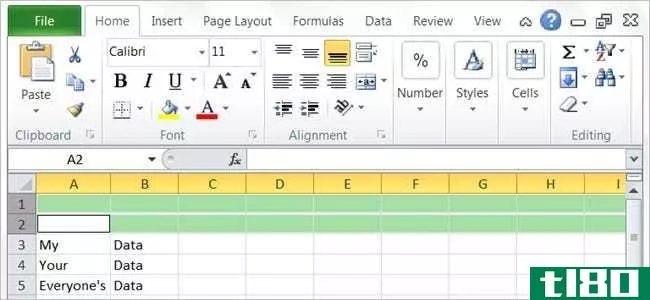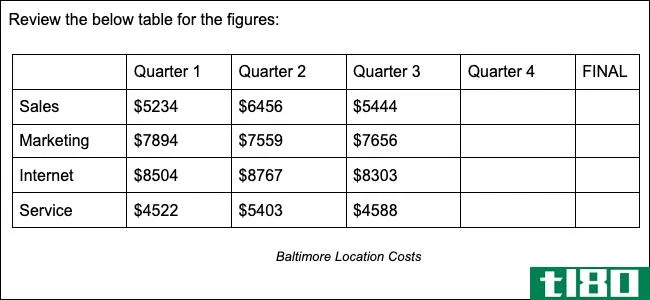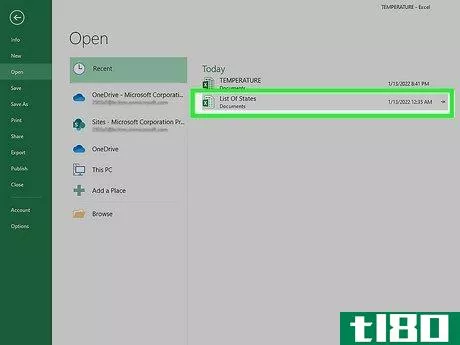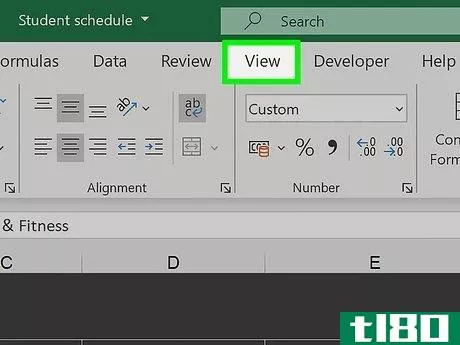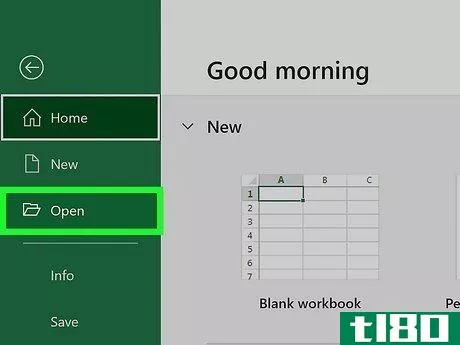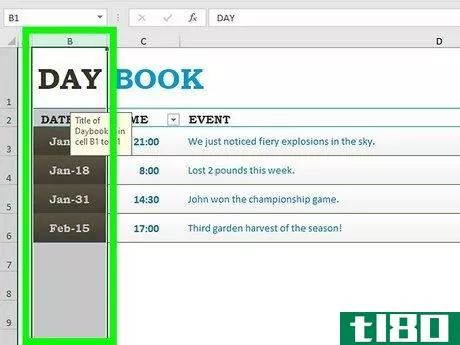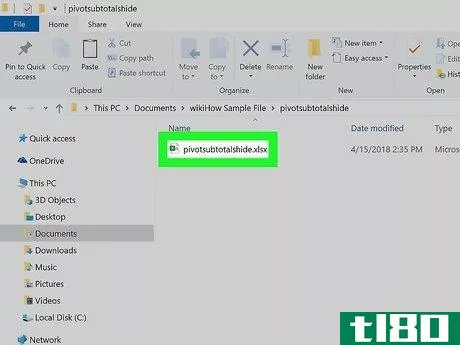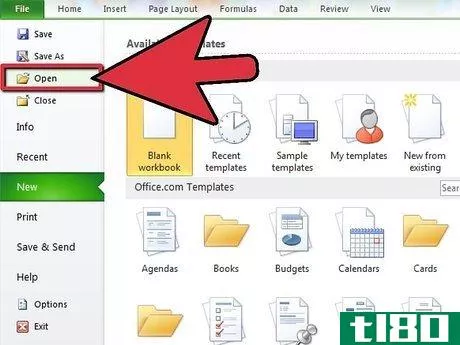如何在EXCEL中为表格添加行(add a row to a table in excel)
方法1方法1的3:窗口
- 1 在Excel中打开你的项目。在文件管理器中双击你的.xls工作表文件。或者,右键单击该文件,选择用> Excel打开。如果你已经打开了Excel,进入文件> 打开并打开你的项目。
- 2点击表格中的任何地方。一旦你点击该表,你会看到 "表工具 "被列为你在编辑空间顶部的当前标签。
- 3、点击设计。它就在你的屏幕顶部附近的菜单中。
- 4、点击调整表格大小。这个图标列在菜单中最左边的 "属性 "分组中。
- 5选择你想在表中使用的新的行和列的范围。从你表格的左上角单元格开始,以右下角单元格结束,这意味着你可以在表格的底部添加行。你的原始数据集将以蓝色突出显示。你的新选择将用虚线边界勾勒出来。添加的行必须在你的表格下面,这样它们才能被添加。
- 6点击确定。一旦你选择了要包括在表格中的新行,在对话窗口中选择确定来关闭它。你也可以在表格中间插入一行或一列,方法是右击数据中的一个单元格,选择 "插入 "和 "表格左边/右边的列 "或 "表格上面/下面的行"。
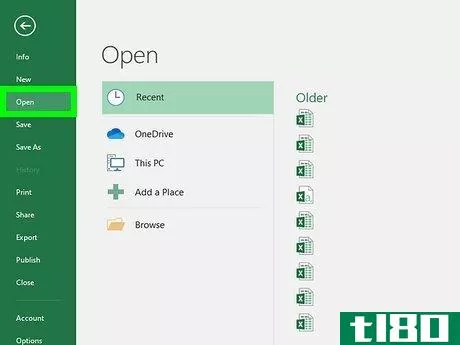
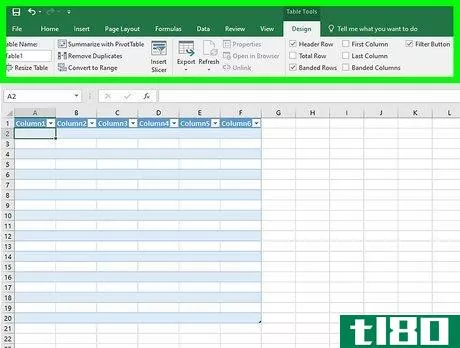
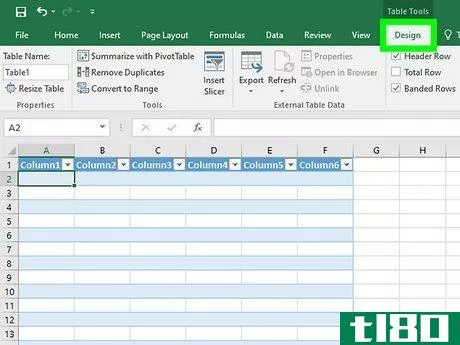
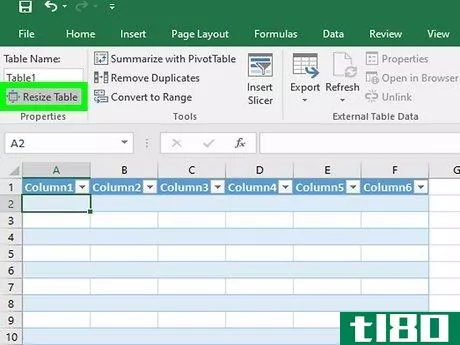
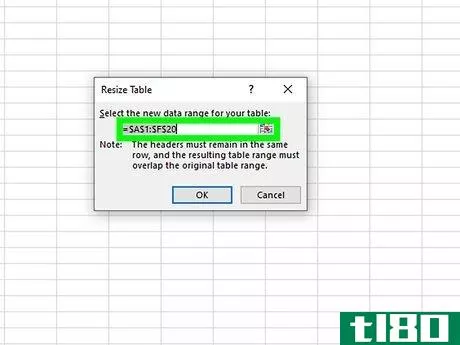
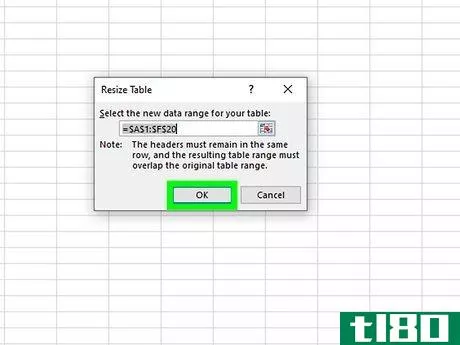
方法2方法2的3:MAC
- 1 在Excel中打开你的项目。在Finder中双击你的.xls工作表文件,或者右击该文件并选择用>Excel打开。如果你已经打开了Excel,进入文件>打开并打开你的项目。
- 2 右键单击你的表格。在你的光标处会出现一个菜单。
- 3将鼠标悬停在 "插入 "上,点击上面的表格行数。你可以在下一步指定你想在表格中添加多少行。如果将鼠标悬停在该选项上不起作用,点击它,然后选择Shift单元格向下。
- 4输入你要添加的行数,然后按⏎返回键。这些行将被添加到你的表格的底部。你也可以在表格中间插入一行或一列,方法是右击数据中的一个单元格,选择插入和表格左边/右边的列或表格上面/下面的行。
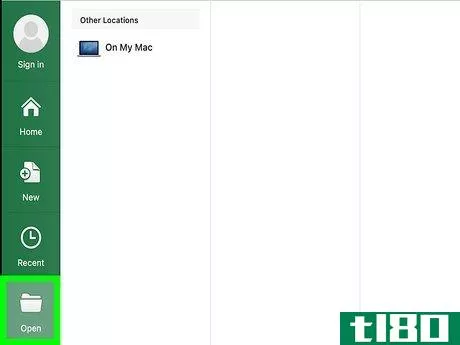
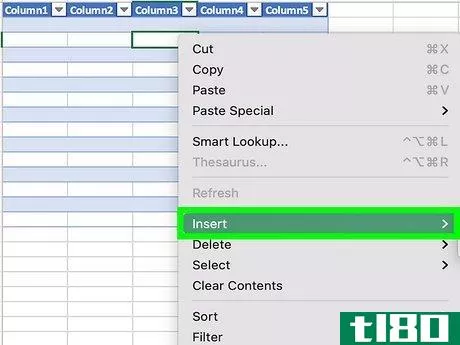
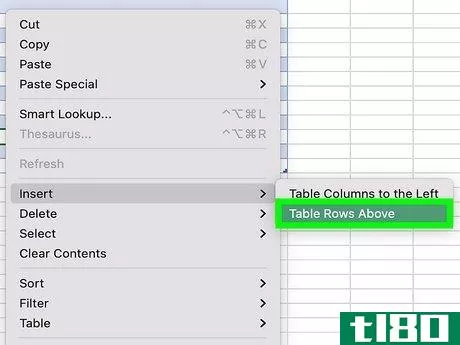
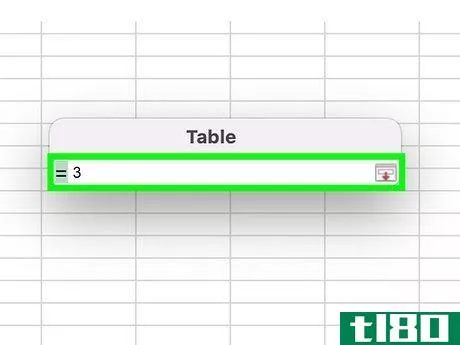
方法三 方法三:网络版
- 1进入https://www.office.com/,登录,并启动Excel。一旦你导航到登录网站并输入你的微软账户信息,你就会被登录。最后,启动Excel。
- 2点击一个项目来打开它。你也会看到你保存在OneDrive中的所有项目。
- 3、点击表格中的任何地方。一旦你点击了表格,你就会看到 "表格设计 "作为选项出现在电子表格文档上方的编辑功能区。
- 4、点击 "表格设计 "选项卡,选择 "调整表格大小"。调整大小 "选项在 "表格设计 "选项卡中的菜单左侧。
- 5输入你的表格的新范围。例如,如果你想增加一行,只需增加最后一个数字:如果你当前的表格数据集是A1到H13,输入A1:H14,在表格底部增加一行。
- 6点击确定。这将关闭该窗口并改变表格的范围。你也可以在表格中间插入一行或一列,方法是右击数据中的一个单元格,选择 "插入 "和 "表列在左/右 "或 "表行在上/下"。
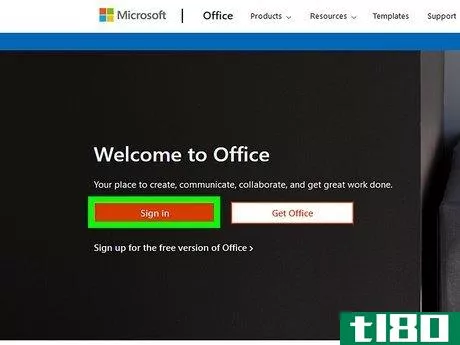
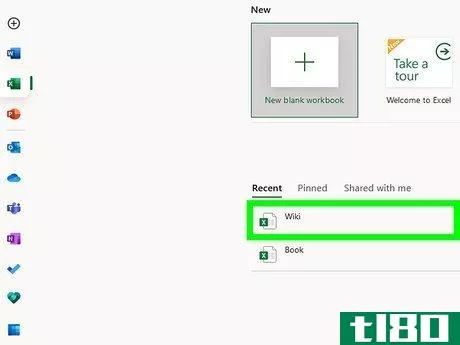
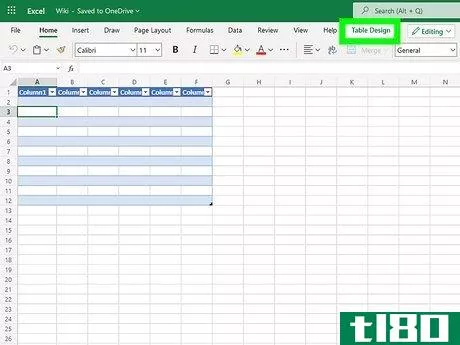
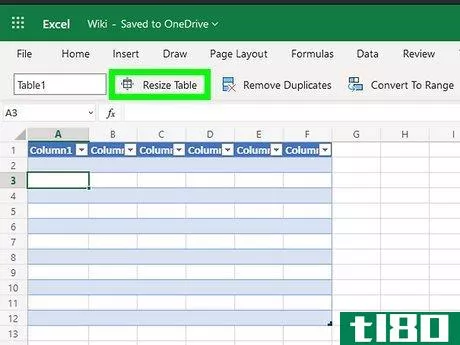
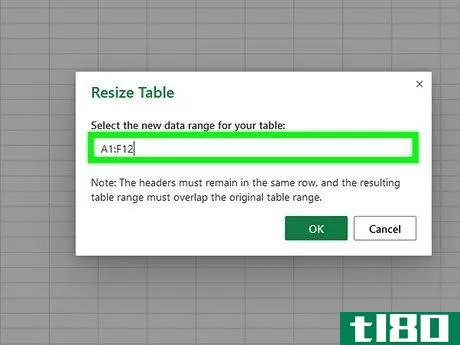
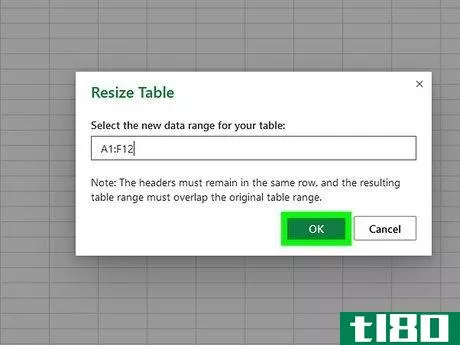
- 发表于 2022-03-02 13:51
- 阅读 ( 113 )
- 分类:IT
你可能感兴趣的文章
解决并解释了3个复杂的excel提取问题
...microsoftexcel的复杂单元格中提取信息而挣扎。我写的关于如何用这个函数从Excel中提取数字或文本的文章中的许多评论和问题证明了这一点。显然,如何从Excel工作表中分离出所需的数据并不总是很清楚。 ...
- 发布于 2021-03-17 15:46
- 阅读 ( 202 )
如何在microsoft excel中创建支出和收入电子表格
...格,提供对您的帐户和跟踪您的主要开支洞察。下面介绍如何在Microsoft Excel中使用。 创建简单列表 在本例中,我们只想存储有关每个支出和收入的一些关键信息。不需要太详细。下面是一个简单列表的示例,其中包含一些示...
- 发布于 2021-04-02 10:15
- 阅读 ( 236 )
如何删除谷歌工作表中的重复项
...ts中内置的“删除重复项”工具来完成这项工作。 相关:如何删除Excel中的重复行 使用unique函数删除重复项 我们要研究的第一种方法是使用内置的googlesheets函数来查找所有唯一的条目,让您可以除去数据集中的所有其他内容。 ...
- 发布于 2021-04-03 14:44
- 阅读 ( 228 )
如何使用excel创建简单发票
...置为20像素,列的宽度设置为64像素。下面是我们建议您如何将行和列设置为具有优化的设置。 排: 第1行:45像素 柱: A列:385像素 B列:175像素 C列:125像素 第1行将有您的姓名和“**”字样。我们希望收件人能够立即看到这...
- 发布于 2021-04-03 15:17
- 阅读 ( 244 )
如何通过键盘在excel中插入新行?
...动的问答网站分组。 问题 超级用户读者jstricker想知道如何使用键盘而不是鼠标在Excel中**新行: Right-clicking on a row and selecting insert is fairly time c***uming. I would rather not have to take my hands off the keyboard. How can I insert a new row above my curre...
- 发布于 2021-04-11 01:17
- 阅读 ( 203 )
如何在googledocs中插入和编辑表格
...填充是指单元格数据和单元格边框之间的空间。 相关:如何在Excel中添加文本和单元格边框之间的空格 移动表格对齐方式 您可能需要调整的最后一个设置是表格对齐方式。使用表属性此部分中的下拉框从左、中或右进行选择。...
- 发布于 2021-04-14 18:04
- 阅读 ( 281 )
排(rows)和柱(columns)的区别
行与列 行和列都是指事物是如何垂直或水平排列的。这些词的用法通常是互换的,因为它们有时令人费解。行从左到右水平排列,列从上到下垂直排列。 在教室里,老师们常犯的一个错误是,他们把垂直排列的每一套椅子都...
- 发布于 2021-06-23 16:37
- 阅读 ( 237 )
赫卢库普(hlookup)和弗卢库普(vlookup)的区别
大多数公司都使用Excel电子表格以表格形式保存数据。它有许多功能,用来使工作更容易和更快。Hlookup和Vlookup是excel中用来在电子表格中查找特定数据的两个重要工具。赫卢库普(hlookup) vs. 弗卢库普(vlookup)Hlookup和Vlookup的区别在...
- 发布于 2021-07-11 12:54
- 阅读 ( 145 )
行(row)和柱(column)的区别
...名。列可能表示公司名称、地址和其他相关数据。在电子表格中,行在水平面上从左到右排列,列从上到下从最大值到最小值垂直排列。一般情况下,行和列通常在excel或电子表格中使用最多,也常用作座位安排,更具体地说,...
- 发布于 2021-07-12 23:51
- 阅读 ( 193 )